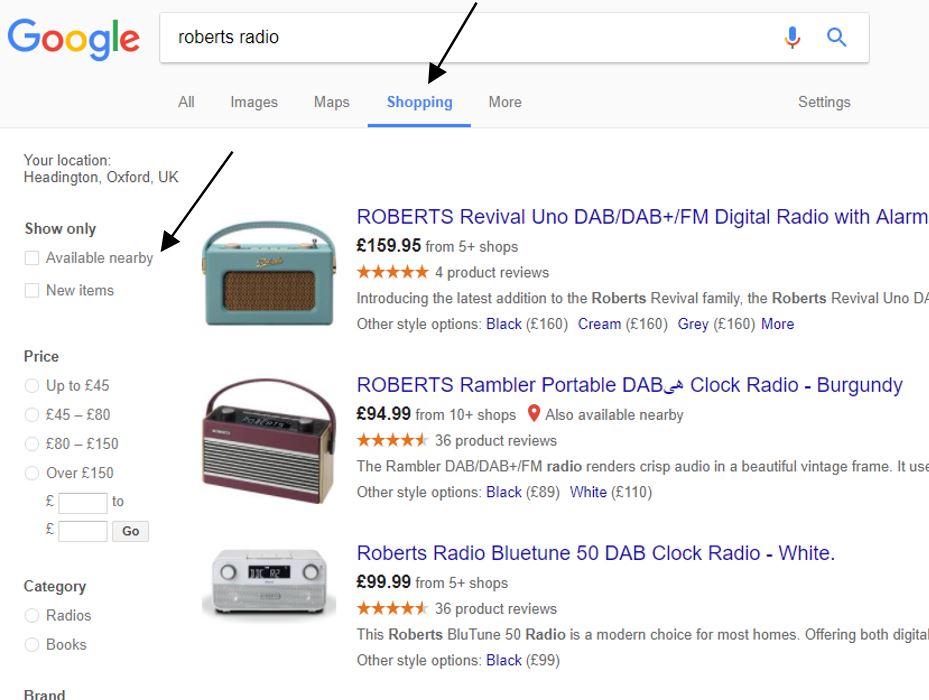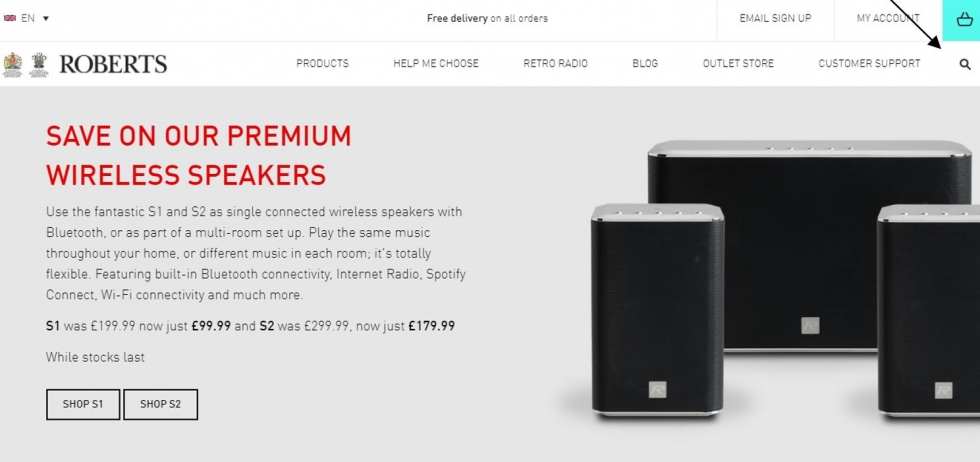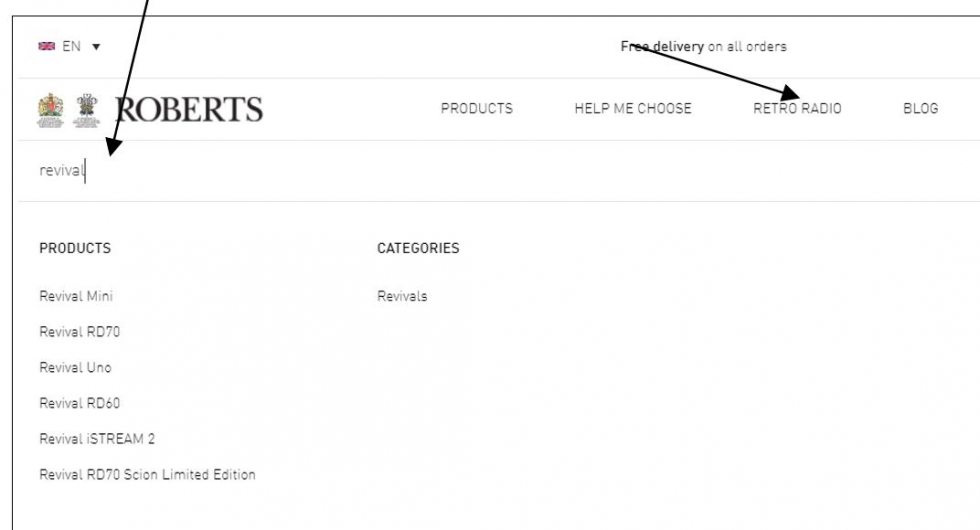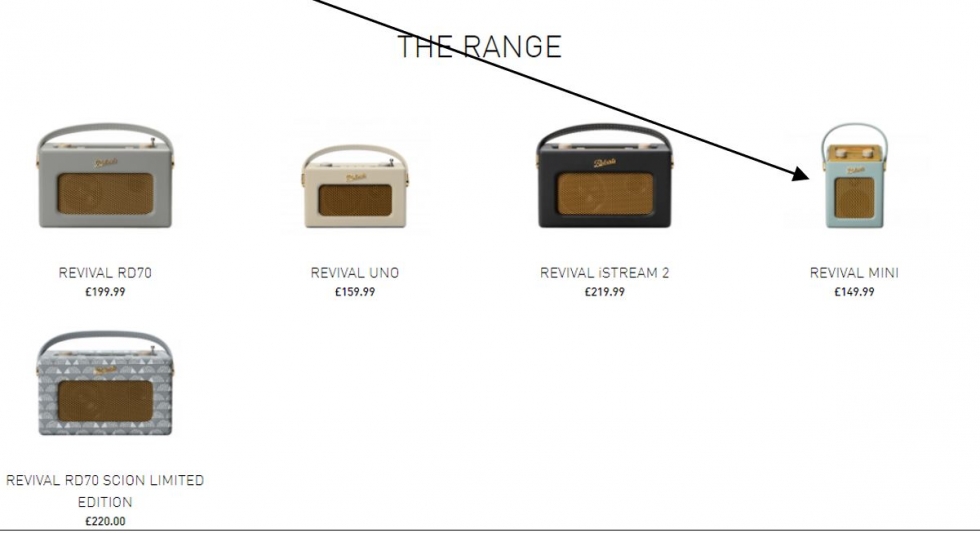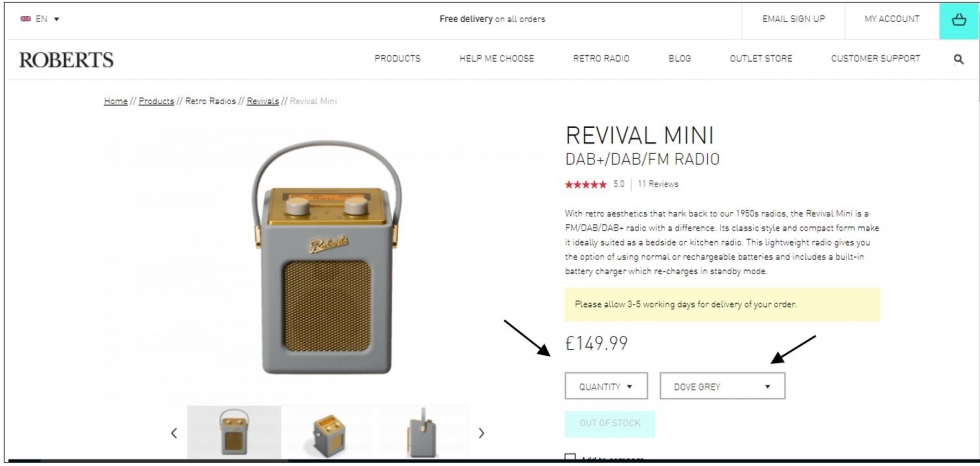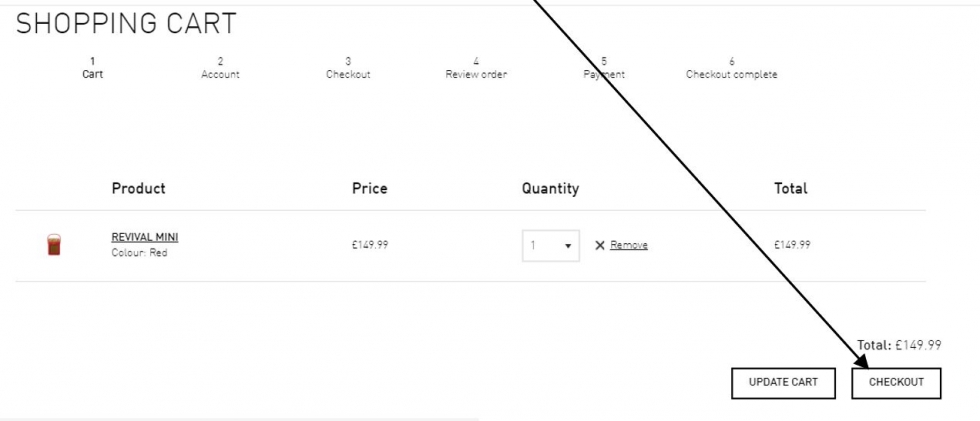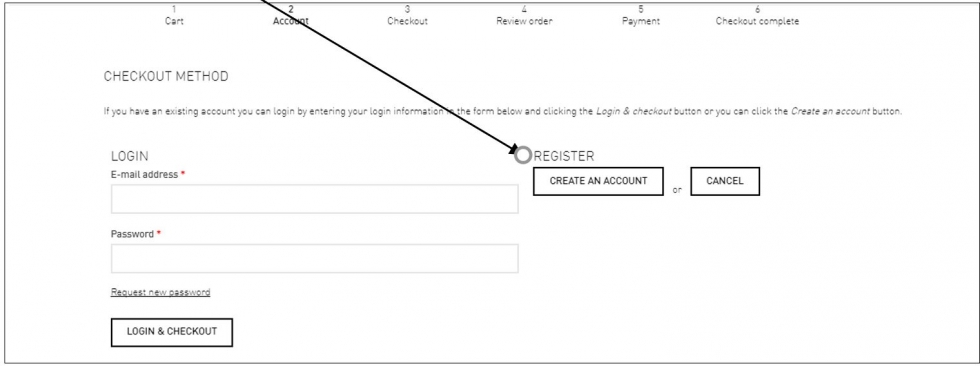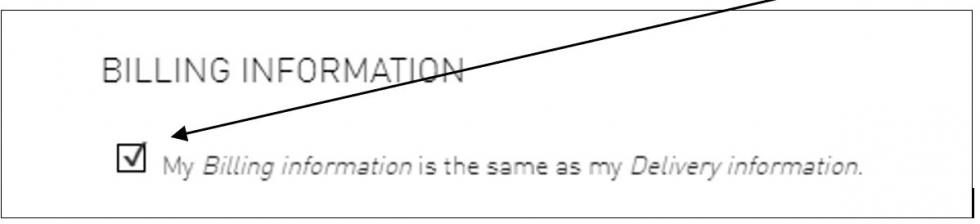Internetes vásárlás: hogyan lehet online vásárolni
a koncertjegyektől a mosógépekig, élelmiszerektől az ünnepekig, van egy weboldal, amely csak azt adja el, amit akar. Ha van egy adott márka vagy áruház tetszik, akkor menjen egyenesen a honlapjukra, vagy látogasson el egy vásárlási weboldalra, mint például az eBay vagy az Amazon, amely széles körű új és használt elemeket tartalmaz. Ha alku vadász vagy, használhat egy ár-összehasonlító webhelyet, például a moneysupermarket-t.,com, amely felsorolja a weboldalak, hogy eladja a terméket az ár szerint
ebben az útmutatóban, megyünk, hogy mutassa meg, hogyan kell megtalálni a terméket online, hogy egy tranzakciót.
szüksége lesz:
- internetkapcsolattal rendelkező számítógépre
- hitel-vagy betéti kártya.
Kövesse a lépésről-lépésre, hogy megtanulják, hogyan kell vásárolni online
1. Lépés: keressük meg a terméket a Google shopping
Írja be a nevét a kívánt elemet vesszük be a keresőmezőbe a kereső, mint a Google – például ‘Roberts rádió’–, majd kattintson a Keresés gombra, vagy nyomja le az enter billentyűt a billentyűzeten.,
látni fogja egy sor honlapok, a tényleges áruházak, mint John Lewis nagy weboldalak egyszerűen szentelt vásárlás, mint például az Amazon. A vásárlási lehetőséget maga a Google is használhatja. Ha erre kattint, akkor a termékértékelések és az ár alapján elérhető termékeket találja meg. Csak az Ön közelében lévő üzletekben elérhető eredményeket kérheti az “elérhető a közelben”gombra kattintva.,
2.lépés: Keressen egy kívánt elemet a Google shopping segítségével
Ha rákattint az egyik javasolt elemre, látni fogja a termék részleteit, valamint a rendelkezésre álló eladók részleteit. Ne feledje, hogy ezeket a kereskedők szponzorálják, előfordulhat, hogy más eladók is elérhetők az Ön területén vagy online.
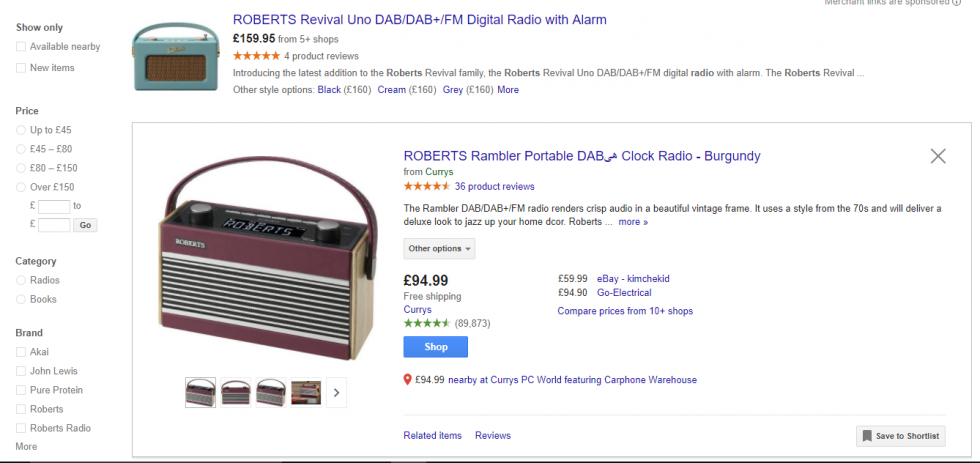
3.lépés: Keresés a Google-on keresztül
Ha egy adott márkát keresett, akkor láthatja a márka saját weboldalát is. Válasszon egyet ezen webhelyek közül, majd kattintson a linkre.,
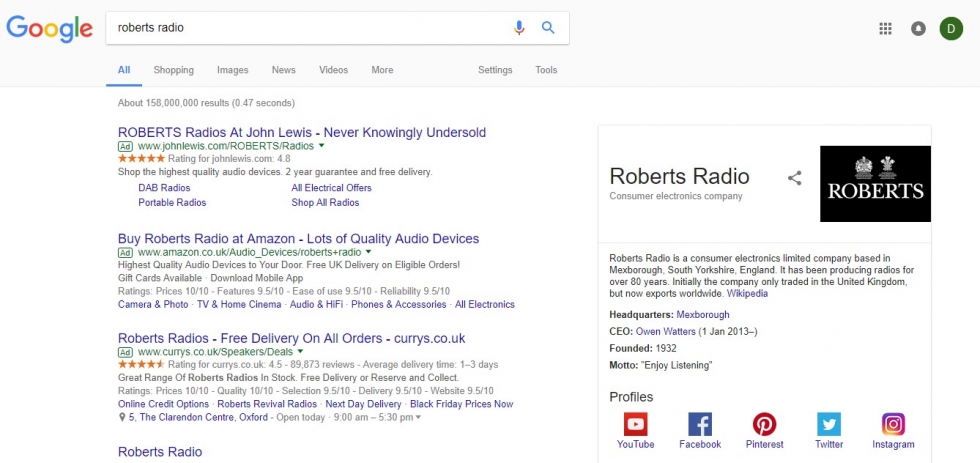
4.lépés: termék keresése és vásárlása egy weboldalról
egy új oldal nyílik meg, amely a weboldalra viszi önt. Most szűkítheti a keresést úgy, hogy a keresőmezőbe beírja a konkrétabb részleteket, például egy modellnevet (például “ébredés”), amely általában a képernyő jobb felső sarkában található.
Ezután kattintson a jobb felső sarokban lévő nagyítóra. Egyes webhelyek A keresőmező mellett mennek vagy keresnek., Alternatív megoldásként rákattinthat egy adott kategóriára (például” Retro rádiók”), majd böngészhet, amíg meg nem találja a kívánt terméket. A legtöbb weboldal globális navigációval rendelkezik, ahol felfedezheti a weboldal többi részét, ez a normall a weboldal tetején található, legördülő menükkel.
rákattintottunk a” Retro rádiók ” – ra, és most egy sor megfelelő termék látható. Kattintson bármelyikre, hogy további részleteket láthasson. Kiválasztottuk a Revival Mini-T.,
5.lépés: termék hozzáadása a kosárhoz
sok webhely lehetővé teszi, hogy közelebbről megvizsgálja a terméket azáltal, hogy az egeret a kép fölé húzza. A kép mellett két doboz található, az egyik a megvásárolni kívánt mennyiség kiválasztásához, a másik pedig a kívánt szín kiválasztásához.
miután kiválasztotta az összeget és a színt kattintson a kosárba. Ezzel megmenti az elem részleteit, amíg készen áll arra, hogy megvásárolja, ugyanúgy, mintha valami olyasmit bukkant volna fel, amelyet valódi bevásárlókosárba szeretne vásárolni.,
6. lépés: folytassa a vásárlást vagy vásárolja meg termékét
most két lehetősége van a vásárlás folytatására, ha más elemeket szeretne vásárolni a webhelyről, vagy kattintson a kosárba, és fizessen a kiválasztott Elemért.
7.lépés: Pénztár és fizetés
az elem kifizetéséhez kattintson a Pénztár gombra.
egyes webhelyek azt kérik, hogy hozzon létre egy fiókot; egyesek lehetőséget adnak arra, hogy fiókot szeretne vásárolni, mások pedig lehetővé teszik, hogy fiók létrehozása nélkül vásároljon elemeket., Ha olyan webhelyet kíván használni, amely rendszeresen választ, akkor a fiókra való feliratkozás sokkal gyorsabbá teszi az elemek kifizetését, mivel az alapvető információkat tárolja
8.lépés: Hozzon létre egy fiókot, mielőtt vásárolna
ezen a weboldalon fiókot kell létrehoznia az elem megvásárlásához. Kattintson A Fiók Létrehozása Gombra.
a legtöbb webhely vendégként fizethet.Választhat, hogy hozzon létre egy fiókot egy későbbi időpontban.,
9.lépés: a Kijelentkezés véglegesítése
minden csillaggal jelölt mezőt ki kell töltenie, például az e-mail címét, nevét és címét. Ha a megvásárolt elem ajándék, akkor töltse ki a dobozt annak a személynek a címével, akinek elküldi. Felhívjuk figyelmét azonban, hogy egyes webhelyek csak a számlafizető címével azonos címre küldenek elemeket, így ez nem lehetséges.
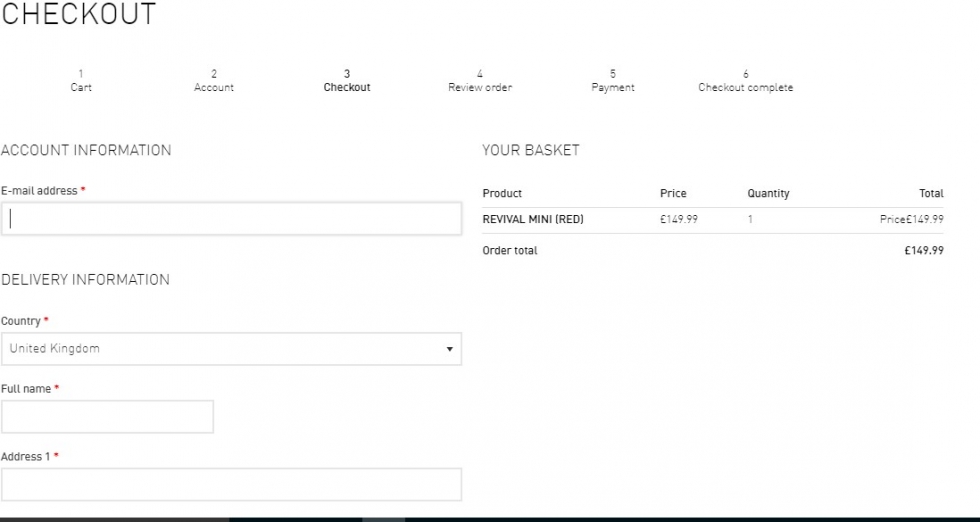
Ha az elem jön, győződjön meg róla, hogy van egy kullancs ebben a mezőben menteni, hogy adja meg az információt kétszer.,
ne felejtse el bejelölni ezt a négyzetet is, majd kattintson a Tovább a következő lépésre gombra.
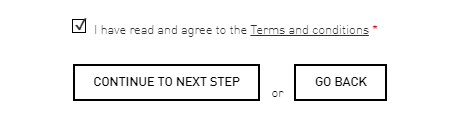
ezután lehetőséget kap a vásárlás felülvizsgálatára. Ez a lehetőség, hogy győződjön meg arról, hogy megrendelte a kívánt elemet, valamint a megfelelő mennyiséget, valamint a megfelelő nevet és címet, hogy az elem, hogy menjen.
ha minden rendben van, kattintson a folytatás a következő lépésre gombra.
végül adja meg a hitel-vagy betéti kártya adatait, valamint minden egyéb szükséges információt. Kattintson a kártya adatainak megerősítése gombra, ha örömmel teljesíti a fizetést.,
Ezen a ponton lehet kérni egy másik jelszót, ha már feliratkozott a 3-D Secure, egy hozzáadott biztonsági réteg az online hitel-és bankkártya tranzakciók. Ez magában foglalja a Visa ‘Visa által ellenőrzött’ és a MasterCard ‘SecureCode’ kódját is. Miután megadta a megfelelő jelszót, a megrendelés megy keresztül.
meg kell kapnia egy e-mailt, amely megerősíti, hogy a megrendelés megérkezett. A kiskereskedők gyakran küldenek egy második e-mailt, ha egy elemet közzétettek.,
Signwithin készített nagy útmutató, Tippek a Biztonságos Online Vásárlás, illetve ajánljuk ezt követően infographic, hogy győződjön meg róla, hogy megvédje magát a személyazonossággal online lopás. Kattintson ide, hogy megtekinthesse.